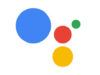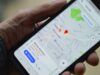Come cambiare voce a Google Maps
Sei un assiduo viaggiatore e, per i tuoi spostamenti, fai uso di Google Maps, l'app di navigazione di Google che per te è ormai indispensabile. A tal proposito, però, vorresti dare un pizzico di originalità ai tuoi viaggi e, per questo motivo, stai pensando di personalizzare la voce che dà le indicazioni stradali, ma non sai come riuscirci.
Come dici? Le cose stanno proprio così e, quindi, ti domandi come cambiare voce a Google Maps? In tal caso non preoccuparti, sono qui per aiutarti. In questo tutorial, infatti, ti spiegherò nel dettaglio come personalizzare la voce del celebre navigatore di Google sia su smartphone e tablet che da computer.
Devo però anticiparti una cosa importante: sebbene alcune lingue (come per esempio l'inglese) possano essere impostate con accenti e toni differenti, altre potrebbero non avere questa caratteristica. Detto ciò, se è effettivamente tua intenzione comprendere come modificare il timbro vocale del navigatore di Google, continua a leggere: trovi tutto spiegato nei capitoli che seguono. Buona lettura e buon divertimento!
Indice
Come cambiare voce navigatore Google Maps
Fatte le premesse iniziali, sei pronto per scoprire nel dettaglio come cambiare voce a Google Maps? A seguire trovi illustrato come procedere da smartphone e tablet, impiegando l'app Google Maps per Android e iOS/iPadOS.
Inoltre, ti spiegherò anche come procedere da computer, tramite il sito Web ufficiale di questo servizio di navigazione stradale.
Come cambiare voce a Google Maps su Android
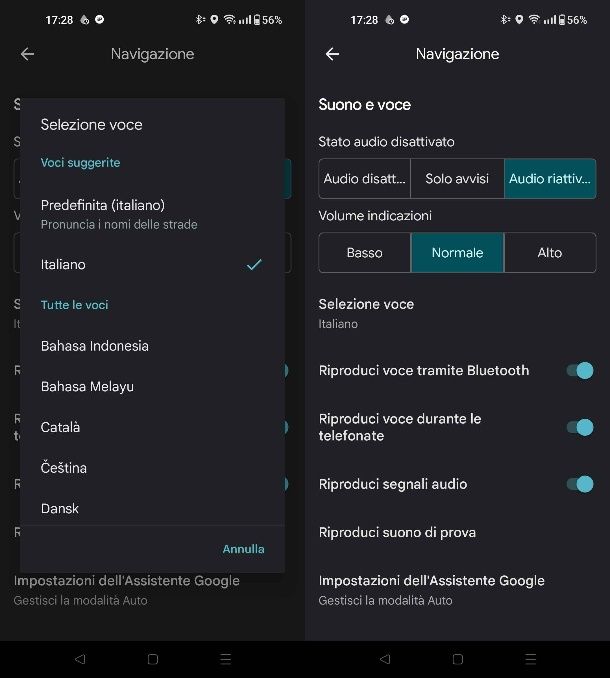
Per cambiare la voce del navigatore di Google Maps su Android, avvia l'app in questione sul tuo dispositivo e fai tap sulla tua immagine del profilo situata nell'angolo in alto a destra. Poi, seleziona la voce Impostazioni dal menu che visualizzi a schermo.
Fatto ciò, fai tap sulla dicitura Navigazione e, se ti interessa agire esclusivamente sul volume delle istruzioni vocali, utilizza le caselle sottostanti la dicitura Volume indicazioni per esprimere la tua preferenza: Basso, Normale oppure Alto.
Qualora volessi invece modificare il tono di voce usato per le istruzioni vocali del navigatore, fai tap sull'opzione Selezione voce e scegli una voce (oppure una lingua) tra quelle disponibili, facendo tap sull'opzione che preferisci.
Per quanto riguarda la lingua italiana, infatti, puoi selezionare le voci Predefinita (italiano) oppure la voce Italiano: quest'ultima, però, anche se continuerà a fornirti le indicazioni sulle svolte, non pronuncerà più i nomi delle strade.
In alternativa, se conosci le lingue straniere, puoi selezionare una voce differente, come l'inglese, scegliendo, tra English (UK), English (US) o English (Australia), giusto per fare qualche esempio.
Come cambiare voce a Google Maps su iPhone
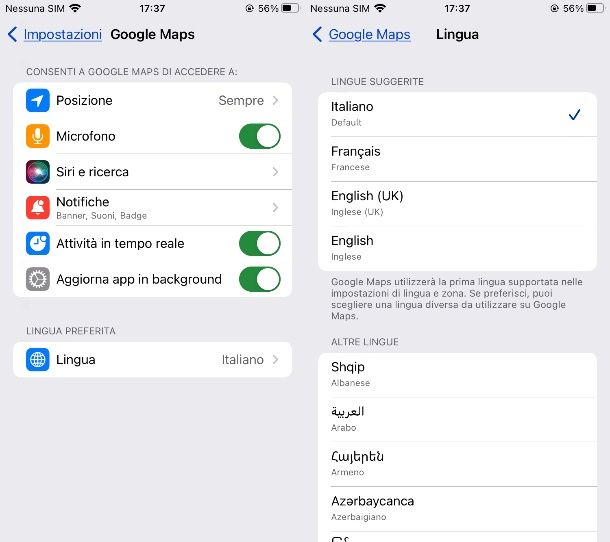
Se, invece, vuoi cambiare la voce del navigatore di Google Maps su iPhone devi procedere in maniera differente, agendo sia dalle impostazioni dell'app stessa, che da quelle di iOS/iPadOS.
Infatti, se vuoi cambiare la voce perché intendi innanzitutto regolare il volume delle indicazioni, allora avvia l'app Google Maps, premi sulla tua icona del profilo in alto a destra e recati nella sezione Impostazioni.
Fatto ciò, premi sulla voce Navigazione e personalizza il volume delle indicazioni, scegliendo tra Basso, Normale o Alto.
Per quanto riguarda, invece, il cambio della lingua e delle sue eventuali diverse tonalità vocali, devi agire tramite il pannello Impostazioni di iOS/iPadOS, personalizzando la scelta della lingua preferita per l'utilizzo dell'app Google Maps.
Quindi, per procedere, avvia l'app Impostazioni di iOS/iPadOS, individua l'app Google Maps nell'elenco App e fai tap sulla sua dicitura. Adesso, premi sulla voce Lingua e seleziona la lingua di tuo interesse, come Italiano.
Ti ricordo che, per alcune lingue, potresti avere maggior scelta di personalizzazione di toni e accenti: per esempio, per la lingua inglese puoi selezionare la voce English (UK), English o English (Australia).
Come cambiare voce a Google Maps su PC
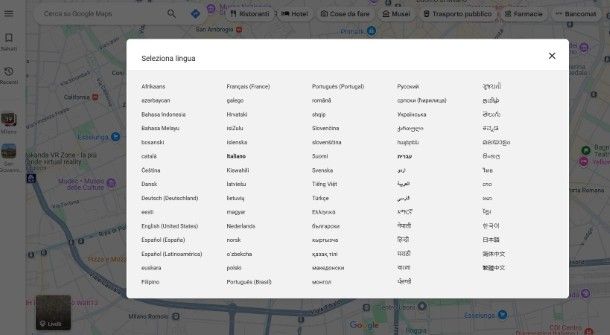
Vorresti sapere come cambiare voce a Google Maps su PC? In tal caso devi considerare che la versione Web del servizio navigazione stradale non permette di ricevere indicazioni vocali, dato che si tratta di una possibilità riservata all'utilizzo in mobilità.
Tuttavia, puoi cambiare la lingua delle indicazioni stradali visualizzate in forma testuale, in modo tale da personalizzarle per le tue esigenze.
Per procedere, accedi alla piattaforma Web di Google Maps, premi sull'icona del menu in alto a sinistra e fai clic sulla voce Lingua.
Infine, nel menu visualizzato, seleziona la lingua che più preferisci, per esempio Italiano o English (United States), in modo da visualizzare subito i cambiamenti che verranno automaticamente apportati.

Autore
Salvatore Aranzulla
Salvatore Aranzulla è il blogger e divulgatore informatico più letto in Italia. Noto per aver scoperto delle vulnerabilità nei siti di Google e Microsoft. Collabora con riviste di informatica e ha curato la rubrica tecnologica del quotidiano Il Messaggero. È il fondatore di Aranzulla.it, uno dei trenta siti più visitati d'Italia, nel quale risponde con semplicità a migliaia di dubbi di tipo informatico. Ha pubblicato per Mondadori e Mondadori Informatica.